Napomena: Ovaj je članak ispunio svoj zadatak i uskoro će se ukloniti. Da bismo spriječili pojavljivanje poruke „Stranica nije pronađena”, uklonit ćemo veze za koje znamo da postoje. Ako ste stvorili veze na tu stranicu, uklonite ih da bi sve funkcioniralo.
Prezentaciju jednostavno možete organizirati tako da povučete slajdove na željeno mjesto u prezentaciji. Evo kako možete poredati slajdove u alatu za sortiranje slajdova, koji slajdove raspoređuje u retke poredane slijeva nadesno i odozgo prema dolje.
Premještanje slajda
-
Na kartici Prikaz odaberite Alat za sortiranje slajdova.
-
Povucite slajd na željeno mjesto. Na primjer, slajd 3 premjestite iza slajda 1.
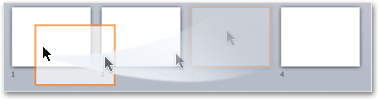
Odabir slajdova u prikazu alata za sortiranje slajdova
-
Da biste odabrali jedan slajd, kliknite ga.
-
Da biste odabrali više slajdova, držite lijevu tipku miša i povlačite po slajdovima tako da ih sve obuhvatite. Ako imate više redaka slajdova, povlačiti možete u dijagonalnom smjeru.
-
Da biste odabrali više uzastopnih slajdova, kliknite prvi slajd te, držeći tipku Shift, kliknite zadnji slajd koji želite odabrati.
-
Da biste odabrali više slajdova koji se nalaze jedan iza drugog, držite tipku Ctrl te kliknite slajdove koje želite odabrati.
-
Da biste odabrali sve slajdove u prezentaciji, pritisnite Ctrl + A.
-
Da biste odabrali sve osim nekoliko slajdova, odaberite sve slajdove pomoću prečaca Ctrl + A, a zatim držeći Ctrl kliknite slajdove koje želite ukloniti iz odabira.
Dodavanje sekcija radi bolje organizacije prezentacije
Novije verzije programa PowerPoint (od verzije 2010) omogućuju umetanje sekcija u prikazu alata za sortiranje slajdova. Desnom tipkom miša kliknite mjesto na koje želite umetnuti sekciju pa odaberite Dodaj sekciju. Dodatne informacije potražite u članku Organizacija slajdova programa PowerPoint u sekcije.
Premještanje slajda
-
Na izborniku Prikaz odaberite Alat za sortiranje slajdova.
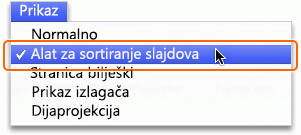
-
Povucite slajd na željeno mjesto. Na primjer, slajd 3 premjestite iza slajda 1:
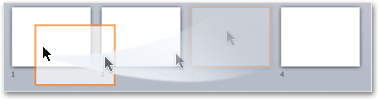
Odabir slajdova u prikazu alata za sortiranje slajdova
-
Da biste odabrali jedan slajd, kliknite ga.
-
Da biste odabrali više slajdova, držite lijevu tipku miša i povlačite po slajdovima tako da ih sve obuhvatite. Ako imate više redaka slajdova, povlačiti možete u dijagonalnom smjeru.
-
Da biste odabrali više uzastopnih slajdova, kliknite prvi slajd te, držeći tipku Shift, kliknite zadnji slajd koji želite odabrati.
-
Da biste odabrali više slajdova koji se nalaze jedan iza drugog, držite tipku

-
Da biste odabrali sve slajdove u prezentaciji, pritisnite

-
Da biste odabrali sve osim nekoliko slajdova, odaberite sve slajdove pomoću prečaca


Dodavanje sekcija radi bolje organizacije prezentacije
PowerPoint olakšava umetanje sekcija u prikazu alata za sortiranje slajdova. Desnom tipkom miša kliknite mjesto na koje želite umetnuti sekciju pa odaberite Dodaj sekciju. Dodatne informacije potražite u članku Organizacija slajdova programa PowerPoint u sekcije.










